win7桌面怎么设置一个漂亮的时钟?
摘要:win7系统的电脑,看到有的朋友,在系统桌面的右上角有一个时钟,这个时钟是怎么添加的?对于时间观念比较强的朋友,如果能再桌面上设置一口挂钟,...
win7系统的电脑,看到有的朋友,在系统桌面的右上角有一个时钟,这个时钟是怎么添加的?对于时间观念比较强的朋友,如果能再桌面上设置一口挂钟,既方便个人时间管理,又比较美观,下面小编就为大家介绍win7桌面怎么设置一个漂亮的时钟的方法,希望对大家有所帮助!
方法/步骤
打开电脑桌面,单击右键,点击“小工具”选项,如下图。
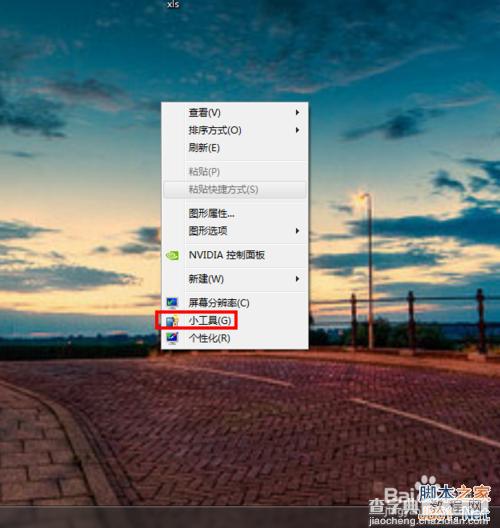
选取菜单中的时钟选项。
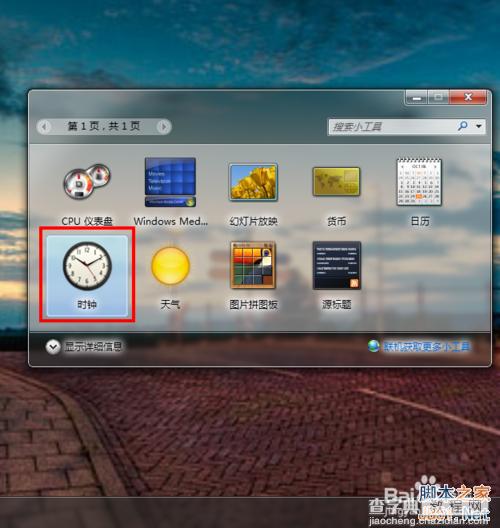
界面如下图,点击右边小工具上的扳手图标,选择你喜欢的时钟形式,并选择是否需要秒针,单击确定。


还可以在百度上搜索你喜欢的时钟形式,进行下载安装。
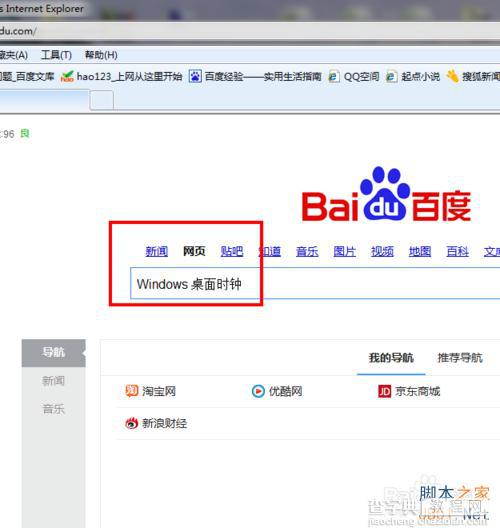
其他效果如下图,也可以安装数字形式的时钟:
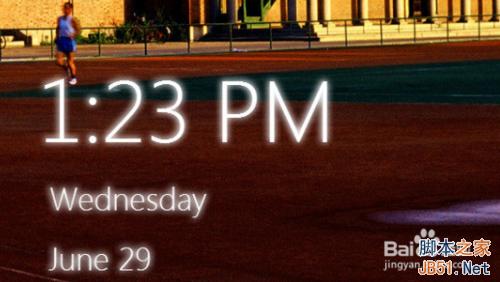
以上就是win7桌面怎么设置一个漂亮的时钟方法介绍,希望对大家有所帮助!谢谢阅读!
【win7桌面怎么设置一个漂亮的时钟?】相关文章:
★ Win10回收站大小怎么设置?Win10设置回收站大小的方法
★ win10预览版14328中怎么一键增加/删除操作中心磁贴?
